Eingangssignal wechseln, Eingangssignal wechseln“ auf seite, Len. siehe – BenQ TH683 Benutzerhandbuch
Seite 42: Eingangssignal wechseln“ auf, Seite 42
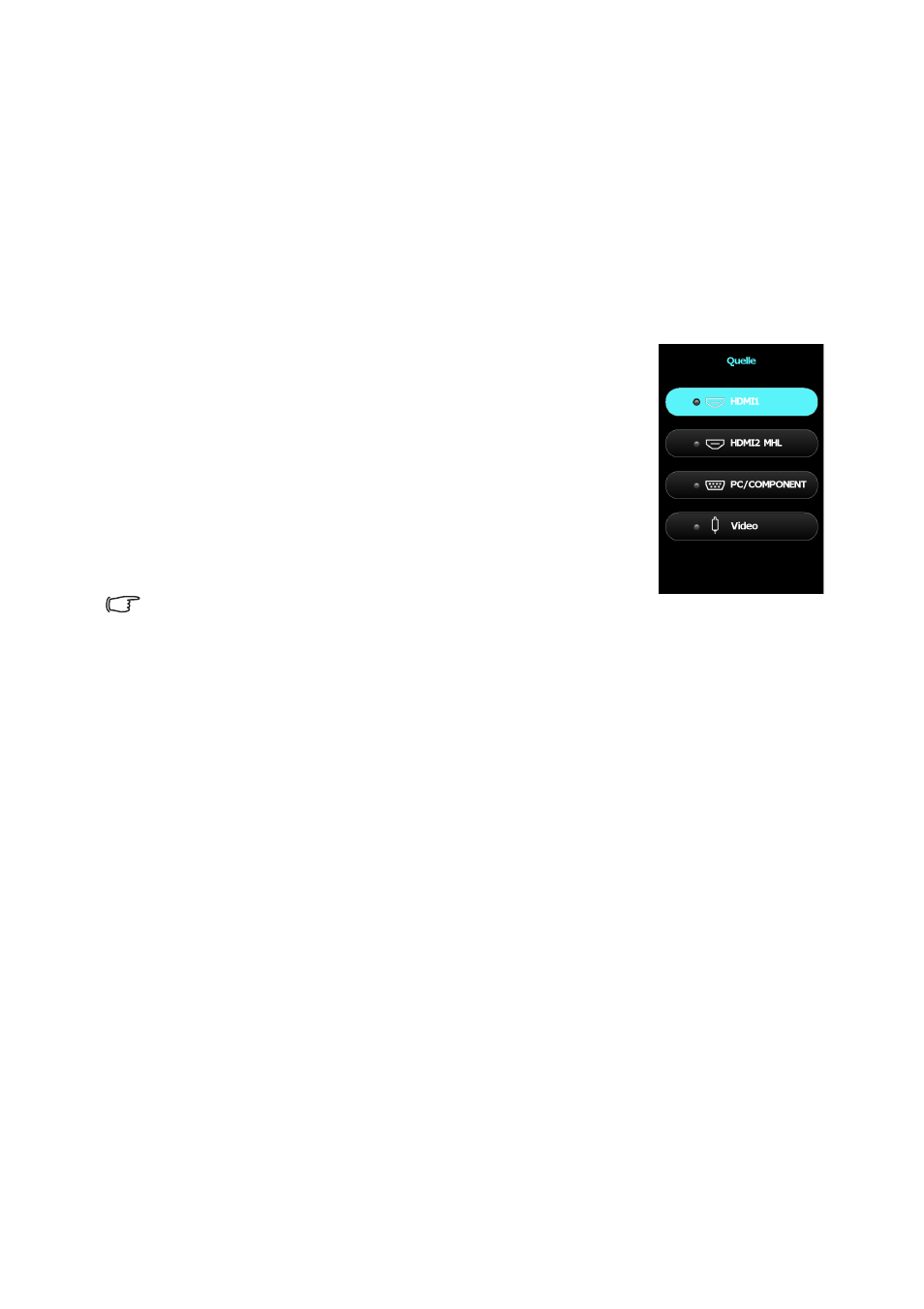
Menüfunktionen
42
Eingangssignal wechseln
Der Projektor kann an mehrere Geräte gleichzeitig angeschlossen werden. Allerdings kann
er nur jeweils ein Vollbild anzeigen.
Wenn der Projektor immer automatisch nach Signalen suchen soll:
• Wählen Sie im Erweitert-OSD-Menü EINSTELLUNGEN: Standard und
aktivieren Autom. Erkennung. (Siehe
„Autom. Erkennung“ auf Seite 36
)
• Wenn kein Signal mit dem Projektor verbunden ist, wählen Sie im Basis-OSD-Menü
Autom. Erkennung und aktivieren es; wenn Signale verbunden ist, wählen Sie das
Einstel.-Menü und aktivieren Autom. Erkennung. (Siehe
Sie können die verfügbaren Eingangsignale auch manuell
durchsuchen.
1.
Drücken Sie SOURCE am Projektor bzw. betätigen Sie
direkt die Eingangsquellentaste an der Fernbedienung. Eine
Auswahlleiste für die Quelle wird angezeigt.
2.
Drücken Sie ▲/▼, bis Ihr gewünschtes Signal ausgewählt
ist; drücken Sie dann OK.
Sobald eine Quelle erkannt wurde, werden auf dem
Bildschirm für ein paar Sekunden Informationen über sie
angezeigt. Falls mehrere Geräte an den Projektor
angeschlossen sind, wiederholen Sie die Schritte 1-2, um
nach einem weiteren Signal zu suchen.
•
Beim Wechseln zwischen den verschiedenen
Eingangssignalen ändert sich die Helligkeit des projizierten Bildes auf entsprechende
Weise. Grafische Daten für PC-Präsentationen, meistens statische Bilder, werden in
der Regel heller dargestellt als Videodaten, bei denen es sich meist um bewegte
Bilder (Filme) handelt.
•
Die native Anzeigeauflösung dieses Projektors besitzt das Bildformat 16:9. Um
optimale Anzeigeergebnisse zu erzielen, sollten Sie ein Eingangssignal auswählen und
verwenden, das diese Auflösung ausgeben kann. Andere Auflösungen werden vom
Projektor entsprechend der Einstellung für das Bildformat angepasst, wobei es zu
Bidverzerrungen oder unschärferen Bilder kommen kann. Siehe
für Einzelheiten.
Zudem können Sie die Quelle umbenennen:
1.
Drücken Sie MENU und anschließend ◄/►, bis das EINSTELLUNGEN:
Standard-Menü hervorgehoben ist.
2.
Markieren Sie mit ▼ die Option Quelle umben. und drücken OK. Die Quelle
umben.-Seite wird angezeigt.
3.
Drücken Sie ▲/▼/◄/►, bis der gewünschte Buchstabe ausgewählt ist; drücken Sie
dann OK.